

・

Google スプレッドシートとTwilioを連携させることで顧客対応の効率化を進めることができるでしょう。
新しい行が追加された際に、手動でSMSを送る手間を省き、タイムリーに関係者に通知を行うことができます。これにより業務の効率化に加え、エラーの軽減やコスト削減、カスタマイズ性の向上にもつながるでしょう。特に、多忙な業務環境で時間やリソースを効率的に使いたい方にとって、役立つ連携方法です。
この記事では、Google スプレッドシートとTwilioを連携するメリットと連携方法を詳しく解説します。
・Google スプレッドシートとTwilioを連携することによってタイムリーに情報共有が必要な営業担当者
・顧客へのSMS送信を自動化したいと考えている業務担当者
・手作業による人的なエラーを減らす方法を考えている経営者
Google スプレッドシートに行が追加されるたびにSMSを手動で送信するのは、時間がかかり手間がかかりませんか?
しかし、Google スプレッドシートとTwilioを連携させることで、Google スプレッドシートに新しいデータが追加されると、自動的にSMSが送信することができます。
この自動化により、担当者は通知作業にかかる時間を削減でき、業務の効率向上が期待できます。
たとえば、顧客からの新しい注文情報がGoogle スプレッドシートに追加されるたびに注文確認のSMSが自動的に送信され、手動での確認作業を減らし、業務を効率的に進めることができるでしょう。
Google スプレッドシートとTwilioを連携させることで、Google スプレッドシートにデータが追加されるとタイムリーにSMSが送信されるため、関係者にスムーズに情報を通知できます。これにより、スピーディーな対応が可能となるでしょう。
例えば、営業チームが新しい顧客情報をGoogle スプレッドシートに入力した場合、その情報がSMSで自動的に送信され、営業担当者がすぐに対応できるようになります。時間帯に関係なく、Google スプレッドシートに追加されたデータに基づいて自動的に通知が行われるため、情報の遅延を防ぎ、対応が遅れることなく業務を進行できるでしょう。
手動でのSMS送信には、誤った番号に送信してしまったり、送信漏れやメッセージ内容の間違いなど、エラーが起こる可能性があります。
しかし、Google スプレッドシートとTwilioを連携させることで、行が追加されたタイミングで正確な情報が自動的に送信されるため、エラーを減らすことができるでしょう。
例えば、顧客の注文情報がスプレッドシートに追加されると、自動的に注文確認のSMSが正しい番号に送信されます。これにより、誤送信や通知漏れのリスクを減らし、顧客への信頼性向上が期待できます。
[Yoomとは]
それでは、実際にテンプレートを使用して「Google スプレッドシートで行が追加されたらTwilioでSMSを送信する」フローを一緒に作っていきましょう!
今回使用するテンプレートは、下のバナーの「試してみる」をクリックするとコピーできます。
Yoomのアカウントをお持ちでない方は、以下の「Yoomのアカウント発行ページ」からアカウントを発行してください。
Yoomの基本的な操作は、「初めてのYoom」をご確認ください。
それでは、一緒に始めましょう!
(1)Yoomにログイン後、左欄にある「マイアプリ」を選択し「+新規接続」をクリックしてください。
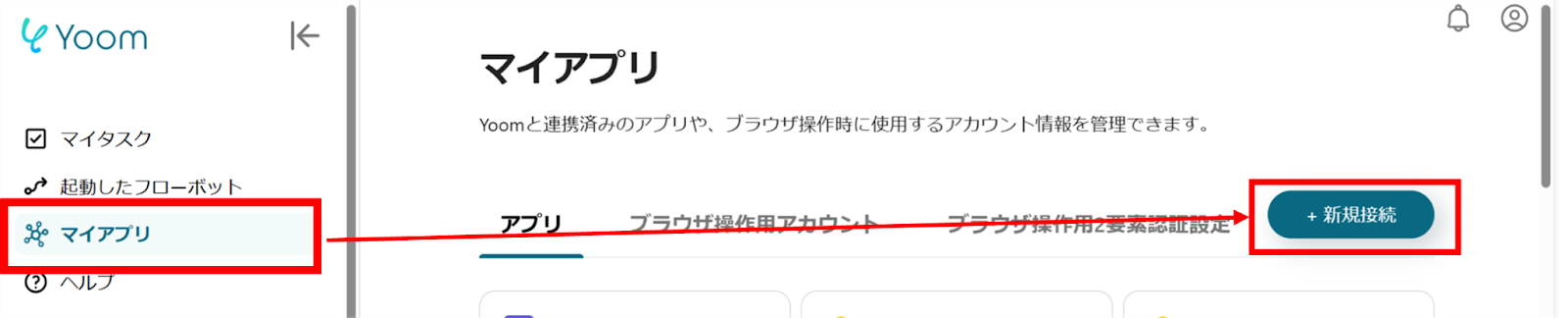
(2)マイアプリの新規接続一覧の中から、Google スプレッドシートをクリックします。
(3)以下のような画面が出るので、「Sign in with Google」をクリックします。
お持ちのアカウントでログインを行ってください。
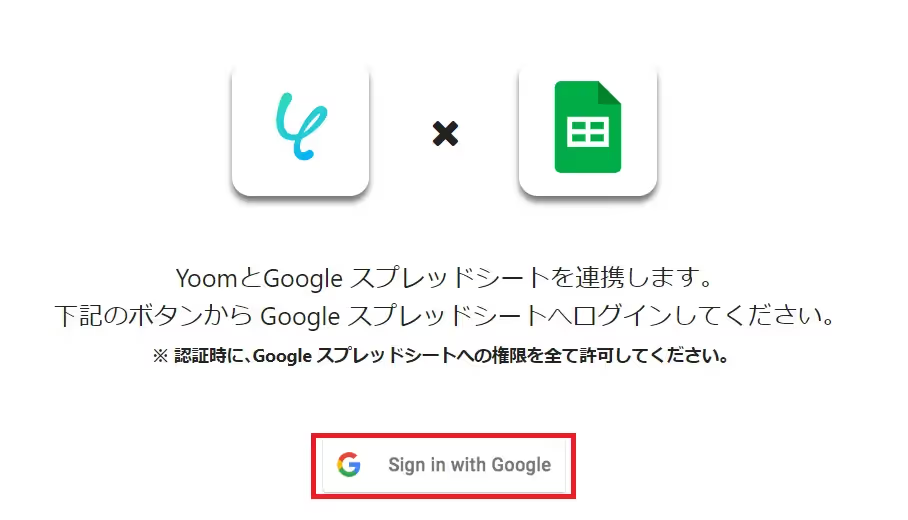
(4)次にTwilioの連携を行います。同様にYoomの新規接続一覧からTwilioをクリックします。
(5)「Twilioの新規登録」画面から、アカウント名、Account SID、Auth Tokenを入力し、「追加」をクリックします。
Account SID、Auth Tokenの取得方法は下記のサイトをご参照ください。
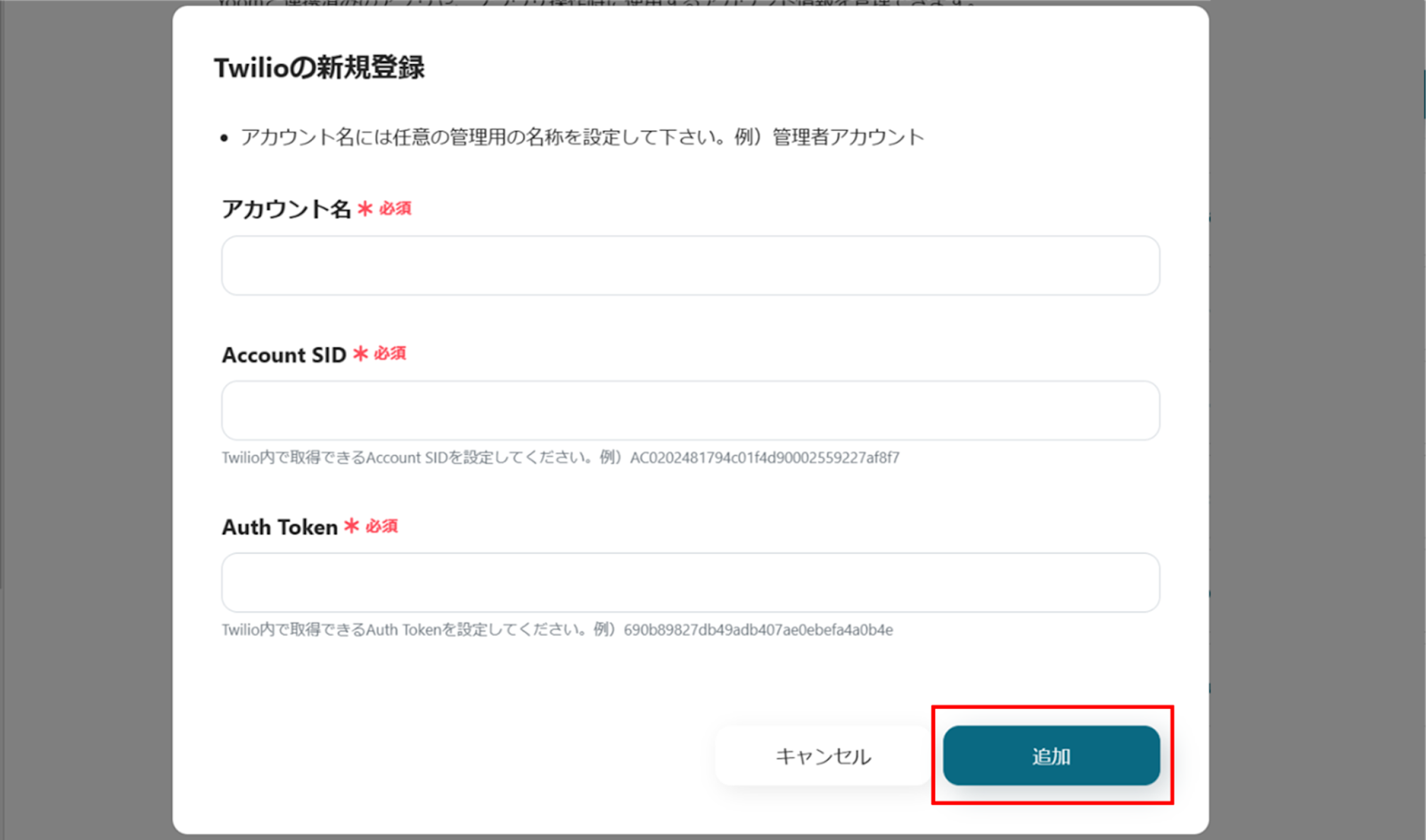
連携が完了するとYoomのマイアプリにGoogle スプレッドシートとTwilioが登録されます。
これでマイアプリ登録が完了しました。
次に、テンプレートを使用してトリガーの設定をしましょう!
(1)先程ご紹介した、テンプレートを使用していきます。下のバナーの「試してみる」をクリックします。
スケジュールトリガーの「行が追加されたら」をクリックします。
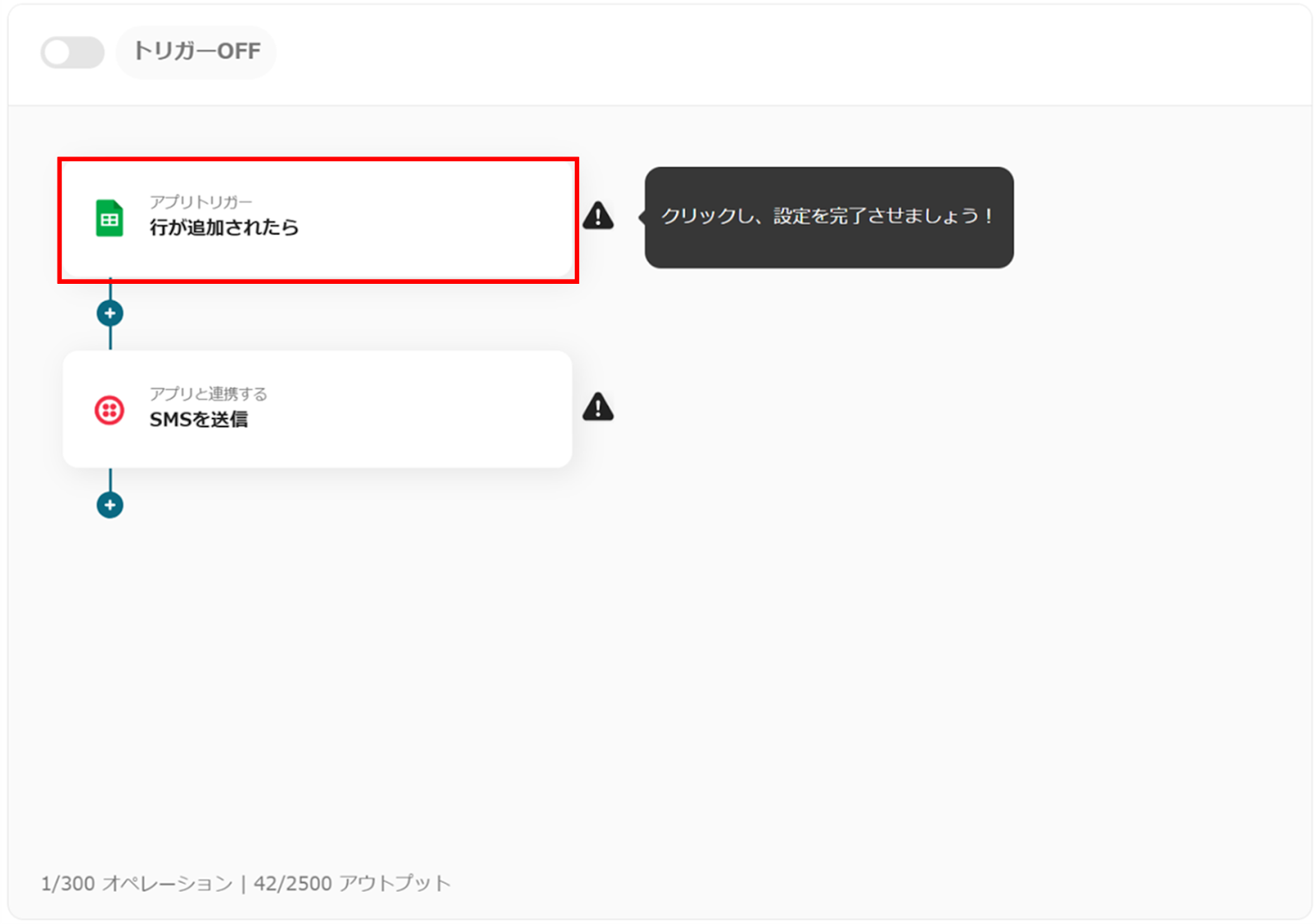
(2)Google スプレッドシートの「連携アカウントとアクションを選択」画面から、Google スプレッドシートと連携するアカウント情報に誤りがないかを確認し、トリガーアクションは「行が追加されたら」のままで「次へ」をクリックします。
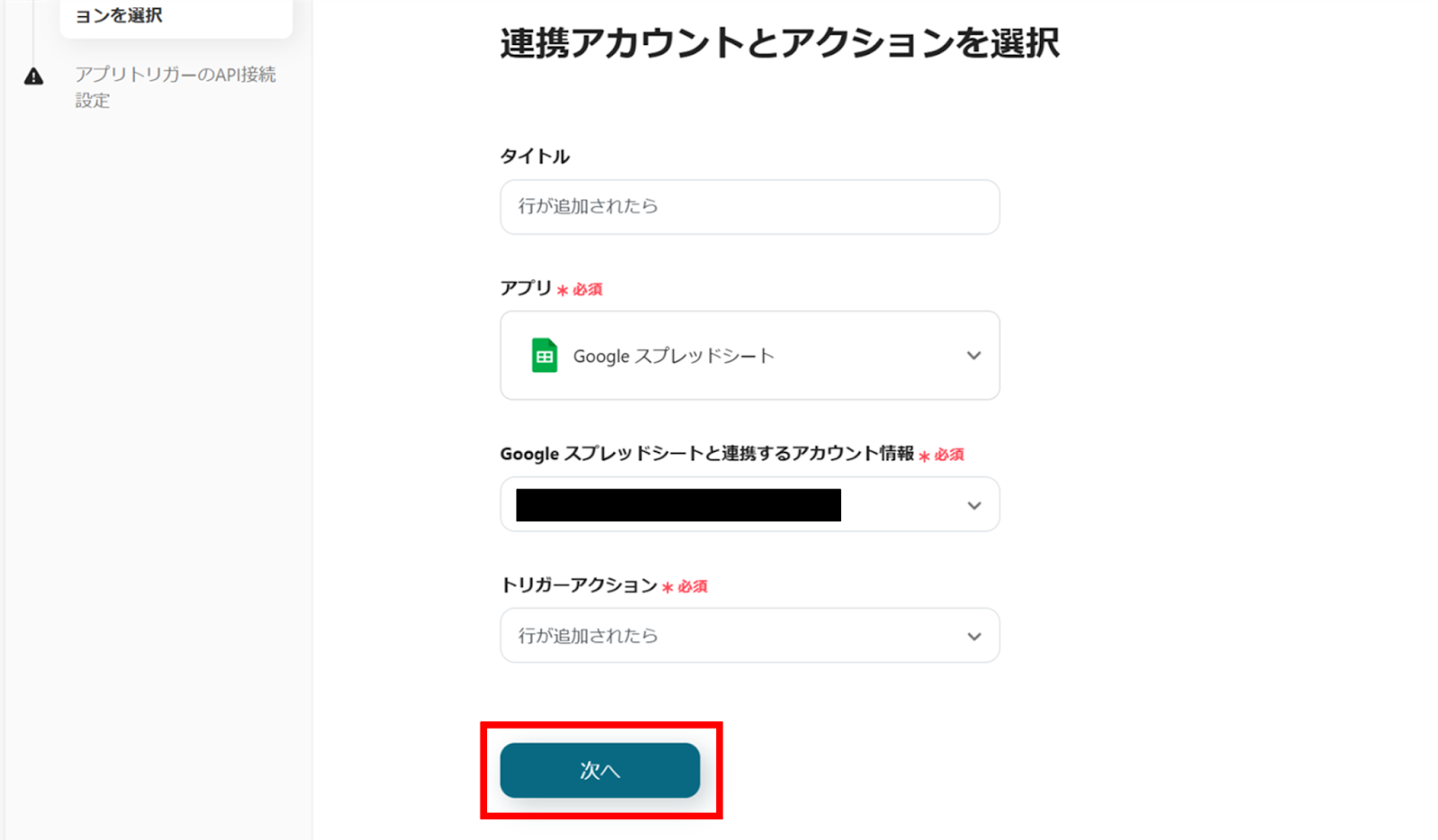
「アプリトリガーのAPI接続設定」画面から、トリガーの起動間隔を選択します。
トリガーの起動間隔はプルダウンより5分、10分、15分、30分、60分の間隔から選択してください。
※トリガーの起動間隔はプランによって最短の起動間隔が異なりますので、ご注意ください。
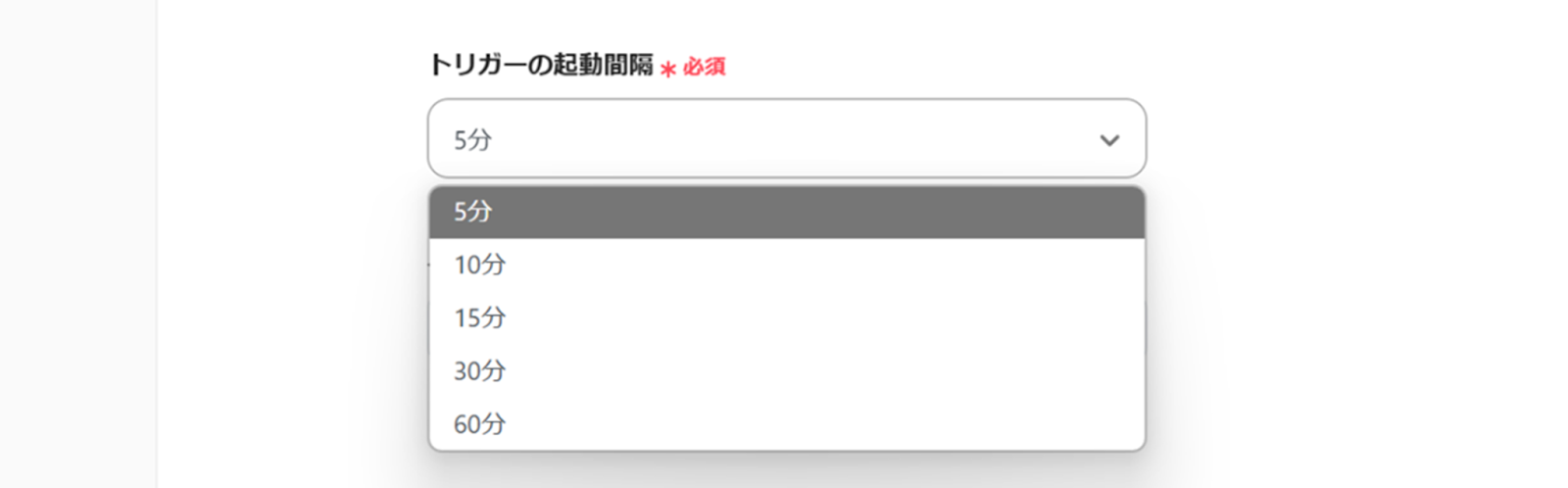
下へ進み、スプレッドシートID、シートIDを候補から選択します。
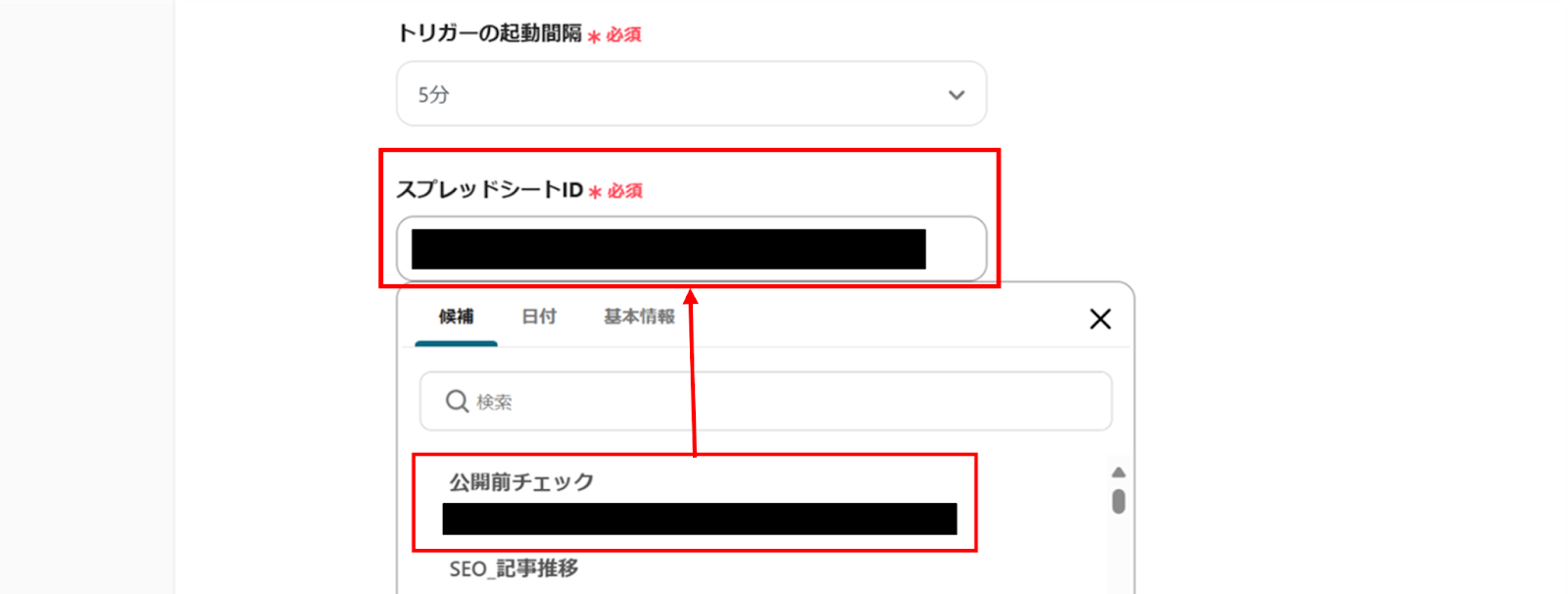
テーブルの範囲(始まり)、テーブルの範囲(終わり)、一意の値が入った列は直接入力します。
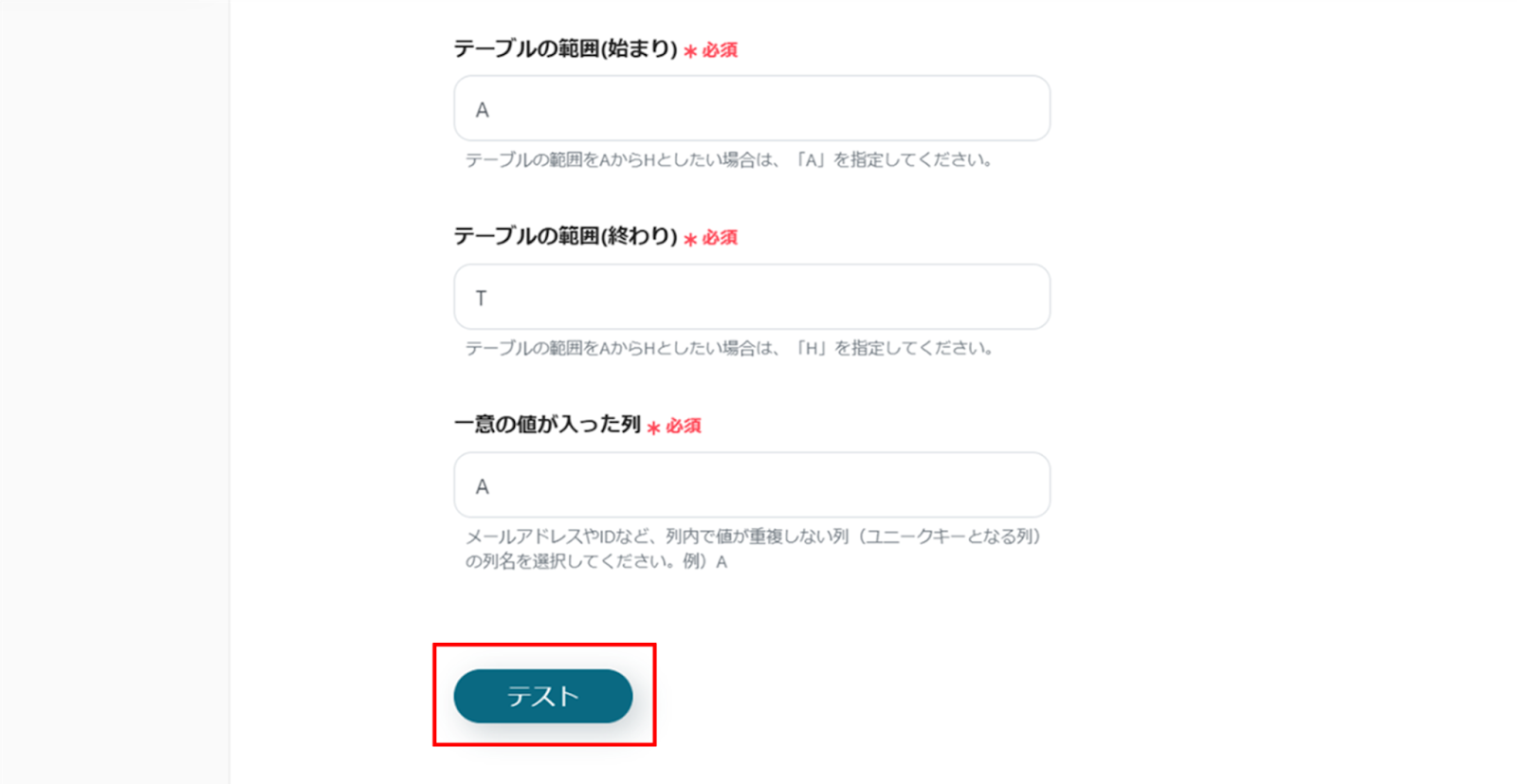
入力が完了したら、「テスト」をクリックし、エラーが発生しなければ、下部にある「保存する」をクリックします。
(1)次に、Twilioと連携してSMSを送信します。
「SMSを送信」をクリックします。
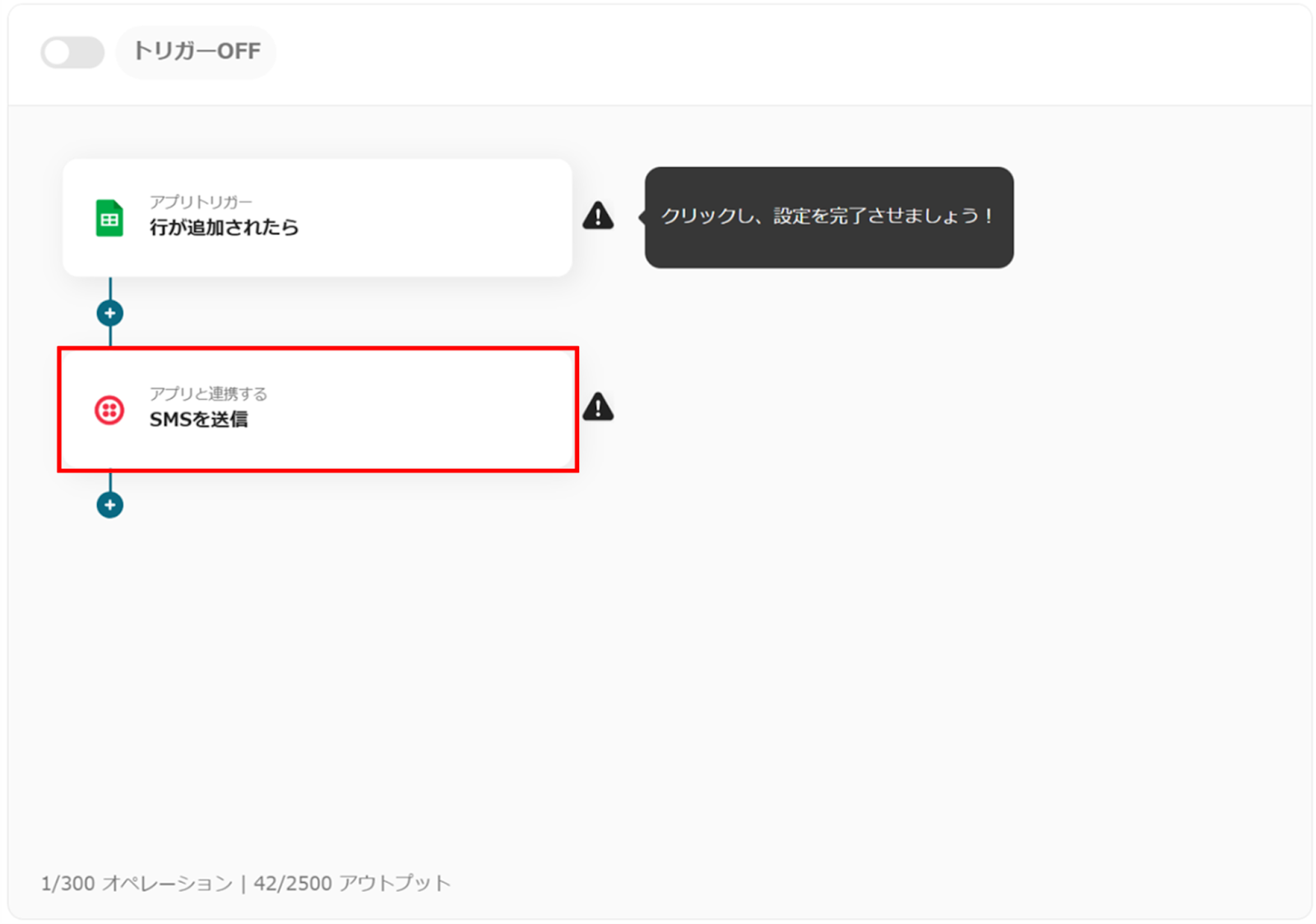
(2)Twilioの「連携アカウントとアクションを選択」画面から、Twilioと連携するアカウント情報に誤りがないかを確認し、アクションは「SMSを送信」のままで「次へ」をクリックします。
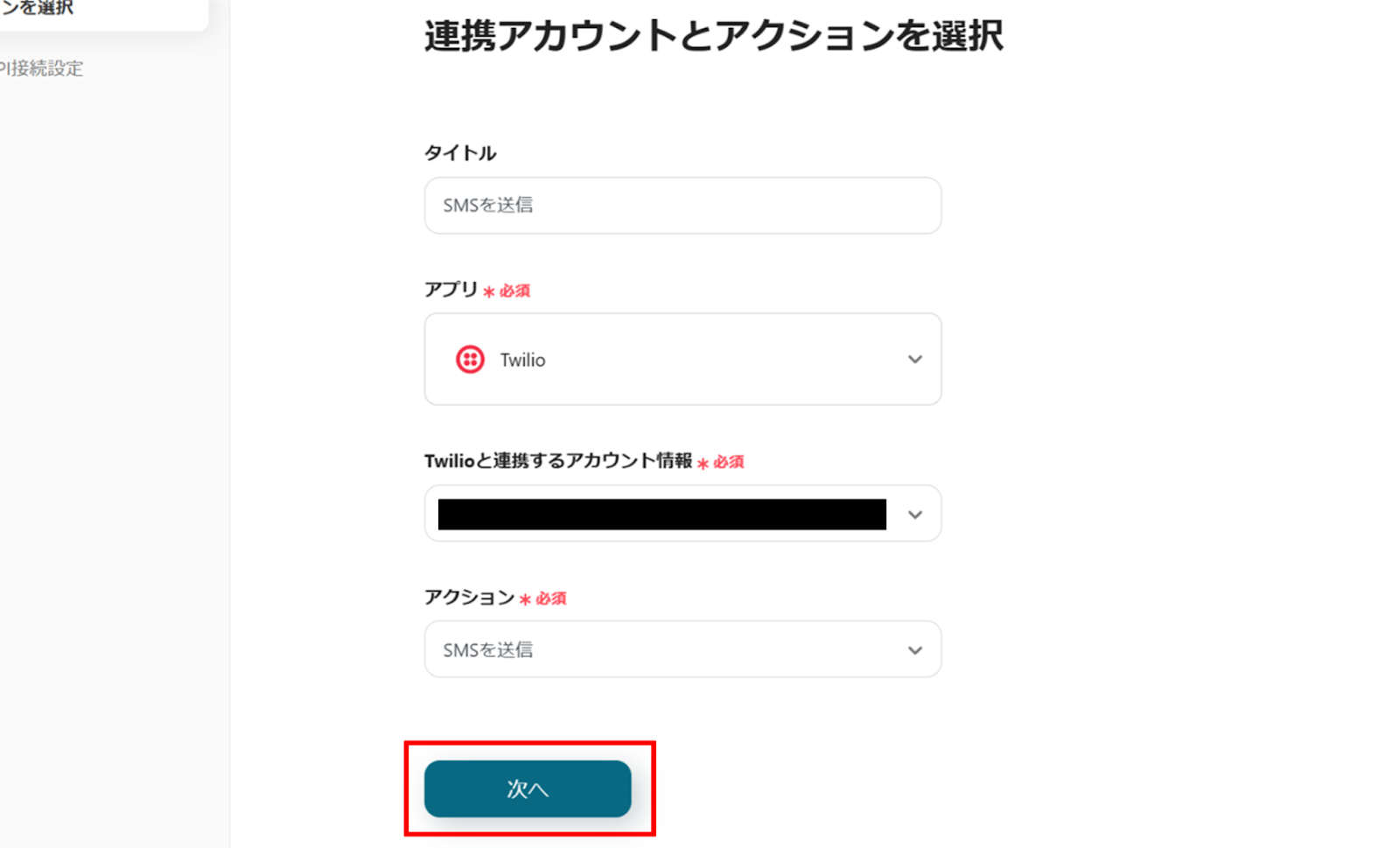
(3)「API接続設定」画面から、赤線を確認の上、To、Fromを入力してください。
メッセージ内容に入力した文章がSMS送信された際に相手に表示されます。
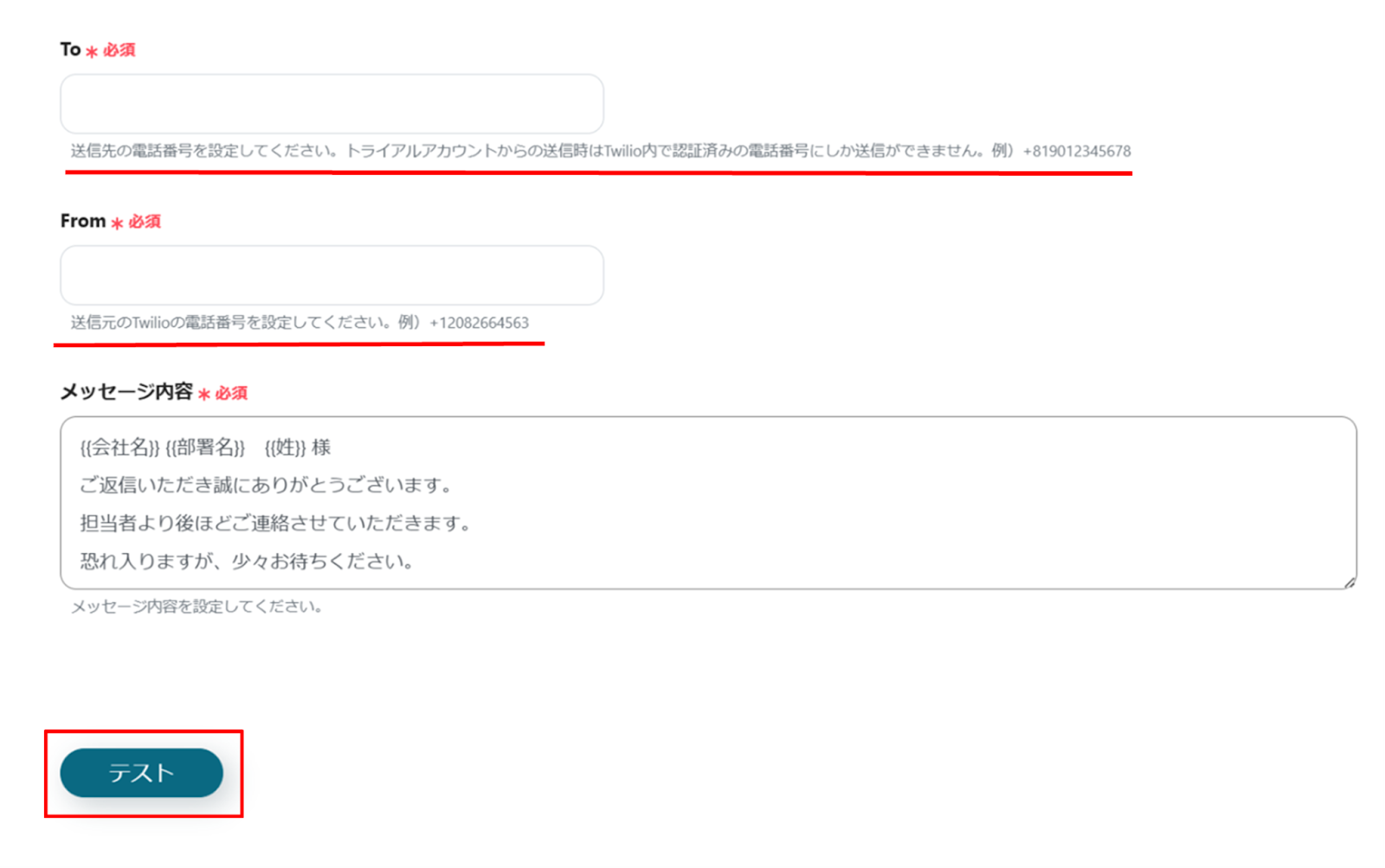
入力が完了したら、「テスト」をクリックし、エラーが発生しなければ、「保存する」をクリックします。
(4)最後に、「トリガーをON」をクリックします。
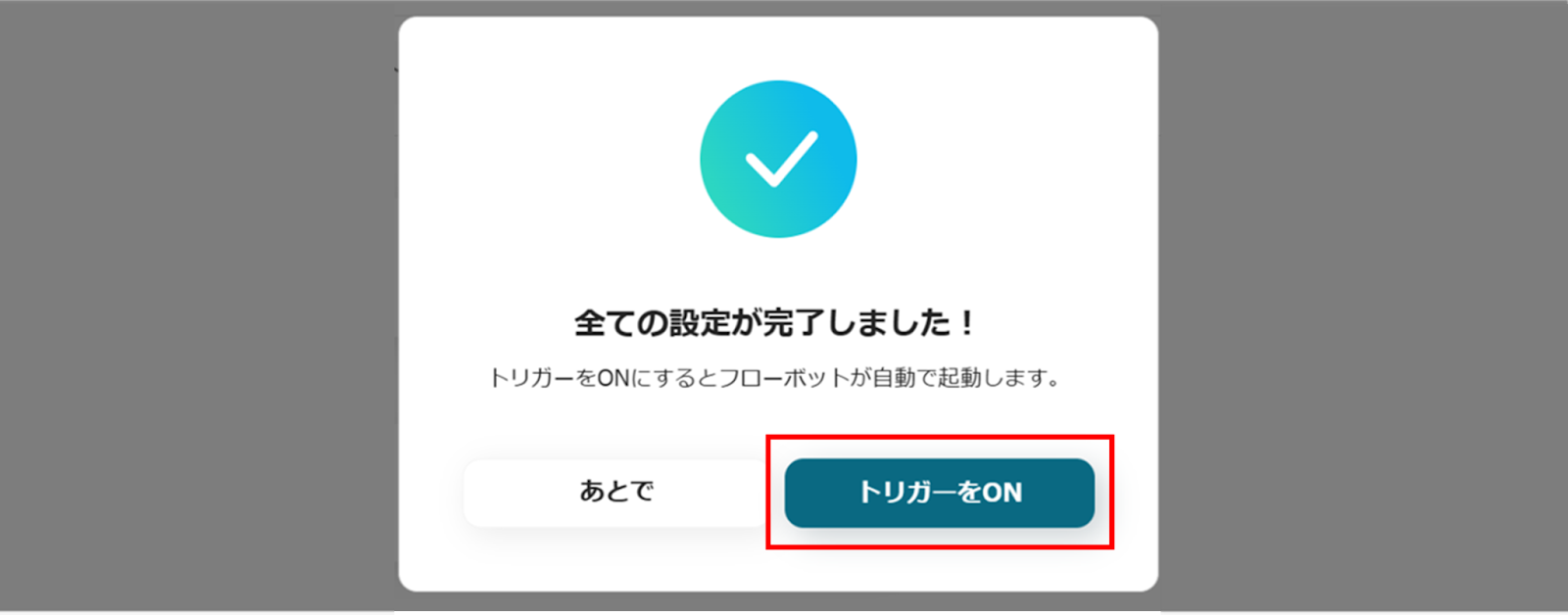
これで、「Google スプレッドシートで行が追加されたらTwilioでSMSを送信する」フローボットの完成です。
Yoomでは他にもGoogle スプレッドシートとTwilioを使った自動化の例がたくさんありますので、いくつかご紹介します。
1.Google スプレッドシートで行が追加されたらTwilioで電話を発信する
Google スプレッドシートに行が追加されると、Twilioから顧客へ自動的に発信されます。これにより、顧客への対応スピードが向上することが期待できます。また、自動化することで連絡漏れやヒューマンエラーを防ぐことができるでしょう。
2.Google Driveで名刺がアップされたら、名刺情報を読み取りGoogle スプレッドシートに追加する
Google Driveに名刺をアップすることで、自動的にGoogle スプレッドシートに情報が反映されます。これにより、手動入力の手間を省き、転記ミスを防ぐことができます。このフローは特に営業マネージャーやサポートスタッフにおすすめです。
3.Google スプレッドシートで行が追加されたらGmailでメールを送信する
このフローを活用することで、スピーディーにGoogle スプレッドシートへ追加した内容をメンバーと共有することができるでしょう。また、別のコミュニケーションツールと連携することで、Gmailに送信されたことを通知できます。
さらに、Google スプレッドシートとTwilioを使ったテンプレートを確認したい方は、以下のサイトをご覧ください。
Google スプレッドシートを使用したフローボットテンプレート一覧
Google スプレッドシートとTwilioの連携は、タイムリーな情報共有を実現し、ビジネス運営における大きなメリットをもたらしてくれそうです!
手動での通知作業を省き、エラーのリスクを減らすとともに、コストを抑えた柔軟なカスタマイズができる点も魅力的です。
特に、情報の正確性やスピーディーな対応が求められるビジネス環境では、この連携が業務をスムーズに進めるための便利なツールとなるでしょう。
時間とリソースを効率的に活用したい方におすすめですよ!
